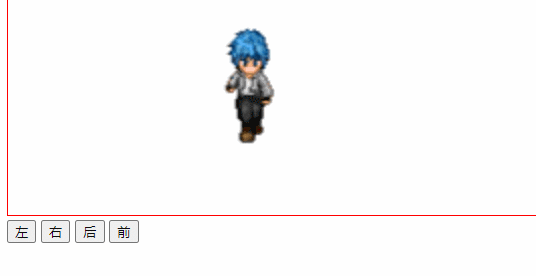js 对原型的理解,面向对象的精灵图案例
new的原理解释:
new一个构造函数,如var eg = new Sprite(), new了之后的步骤是这样的
0.立即执行Sprite构造函数
1.在内存中开辟一块空间
2.创建一个新的空对象 如 var t = {}
3.把this指向这个空对象 this = t
4.把空对象的内部原型指向构造函数的原型对象 this._proto_ = eg.prototype
5.如果构造函数有返回值,立即把返回值给eg
6.如果没有返回值,就把构造函数里面的this作为返回值返回给eg,也就是如果没有返回值时,构造函数里面默认有这样一句代码 return this
一般我们把属性写在构造函数中,把方法写在构造函数的原型对象中
function Sprite(){//在构造函数中添加属性
this.name = "222"
// return this 默认有这行代码
}
Sprite.prototype.show = function (){//在构造函数原型对象中添加方法,主要是为了节省内存空间
console.log("jjjjg",this.name)
}
var s = new Sprite()//这样代码的内部执行过程就是对new的原理解释的6步
s.show()//s.show方法执行的时候,会首先去构造函数中找show()方法,如果有该方法就被调用,如果没有则去原型对象中找show()方法
案例代码
页面代码
<!doctype html>
<html lang="en">
<head>
<meta charset="UTF-8">
<meta name="viewport"
content="width=device-width, user-scalable=no, initial-scale=1.0, maximum-scale=1.0, minimum-scale=1.0">
<meta http-equiv="X-UA-Compatible" content="ie=edge">
<title>面向对象的精灵图</title>
<script src="./js/Sprite.js"></script>
</head>
<body>
<div id="container">
<canvas id="cavsElem">
你的浏览器太垃圾了,请升级你的浏览器
</canvas>
</div>
<button id="left">左</button>
<button id="right">右</button>
<button id="up">后</button>
<button id="down">前</button>
<script>
(function (){
var canvas = document.getElementById("cavsElem")
var ctx = canvas.getContext('2d')
canvas.width = 600
canvas.height = 600
canvas.style.border = "1px solid red"
var s = new Sprite({
x:200,
y:200,
w:80,
h:130,
fps:10,
originW:40,
originH:65,
imgSrc:"imgs/DMMban.png"
})
s.render(ctx)
// 绑定按钮的点击事件
var left = document.getElementById("left")
var right = document.getElementById("right")
var up = document.getElementById("up")
var down = document.getElementById("down")
left.onclick = function (){
s.changeDir("1")
}
right.onclick = function (){
s.changeDir("2")
}
up.onclick = function (){
s.changeDir("3")
}
down.onclick = function (){
s.changeDir("0")
}
}())
</script>
</body>
</html>
js
function Sprite(option){
this._init(option)
}
Sprite.prototype = {
_init:function (option){
this.x = option.x == 0 ? 0 : (option.x || 10)
this.y = option.y == 0 ? 0 : (option.y || 10)
this.w = option.w || 40//绘制到画布上的宽高
this.h = option.h || 65
this.fps = option.fps || 10
this.originW = option.originW || 40//截取的精灵图片的宽高
this.originH = option.originH || 65
this._dirIndex = 0
this._imgSrc = option.imgSrc || ''
},
render:function (ctx){//把图片画到画布上去
var img = new Image()
img.src = this._imgSrc
var self = this
img.onload = function (){
var frameIndex = 0
setInterval(function (){
ctx.clearRect(0,0,ctx.canvas.width,ctx.canvas.height)
ctx.drawImage(
img,
frameIndex * self.originW,
self._dirIndex * self.originH,
self.originW,
self.originH,
self.x,
self.y,
self.w,
self.h
)
frameIndex ++
frameIndex %= 4
},1000/self.fps)
}
},
changeDir:function (dir){
this._dirIndex = dir
}
}
图片
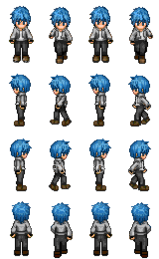
效果